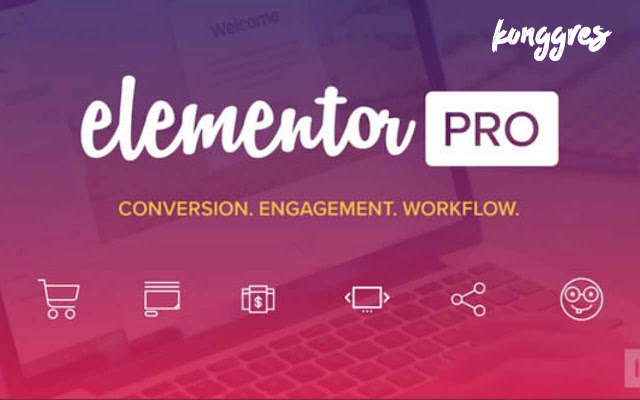Dulu, membuat website hanya bisa dilakukan oleh seseorang atau tim yang ahli dalam bidang programming. Namun kini, orang awam pun dapat membuat website secara instan dengan bantuan CMS WordPress. Terlebih hadirnya plugin Elementor yang dapat mengubah WordPress menjadi Web builder yang sangat mudah digunakan.
Mungkin hanya butuh waktu 60 menit untuk membuat sebuah landing page, dengan tampilan yang profesional. Apalagi jika Anda menggunakan plugin Elementor PRO, yang telah dilengkapi dengan berbagai desain atau template yang siap digunakan.
Pada panduan ini, kami akan berbagi informasi tentang apa itu Plugin Elementor PRO hingga cara menggunakannya. Berikut informasi selengkapnya.
Mengenal Plugin Elementor Pro dan Fungsinya
Plugin Elementor adalah salah satu plugin page builder WordPress yang paling banyak digunakan hingga saat ini. Elementor menjadi plugin builder terbaik, karena dilengkapi dengan berbagai fitur yang powerfull.
Plugin ini bisa dikatakan powerful, dikarenakan cara instalasinya yang mudah, ringan, dan sistem editingnya yang sangat mudah yaitu drag–and–drop (tarik dan letakkan). Karena menggunakan sistem drag–and–drop, maka Anda tidak perlu pusing memikirkan “tutup tag PHP”, “perulangan (looping, foreach)”, atau baris-baris script yang biasa digunakan pada bahasa pemrograman.
Plugin Elementor tersedia dalam 2 versi, yaitu Free dan Pro. Perbedaan kedua versi plugin ini sangat mencolok. Terdapat beberapa fitur di Elementor Pro yang tidak bisa diakses (lock) jika menggunakan Elementor versi gratis (free), misalnya: Post, Portofolio, Gallery, Form, dan lain sebagainya, seperti pada gambar berikut:

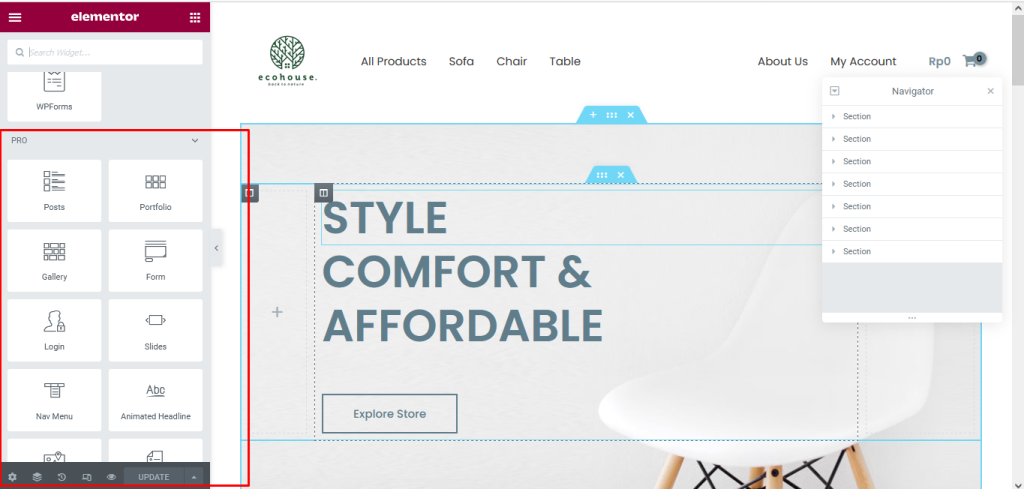
Fitur Plugin Elementor PRO
Di awal instalasi, Elementor Pro sudah dilengkapi dengan widget–widget yang dapat memudahkan pengguna untuk melakukan edit pada website. Misalnya fitur Google Maps (untuk menyisipkan lokasi/maps, Carousel (album gambar), Form (formulir), dan banyak lagi.
Dari semua fitur, ada beberapa fitur elementor PRO yang paling banyak digunakan. Berikut diantaranya:
- Template Library
- Header and Footer Design
- Forms
- Price Table
Plugin Addon pada Elementor PRO
Namun demikian, apabila Anda merasa kurang puas dengan fitur tersebut, Anda juga bisa menginstal beberapa plugin tambahan yang bertujuan untuk menambah widget yang ada di Elementor Pro.
Berikut beberapa plugin addon Elementor PRO yang bisa Anda install.
- Addons Penting untuk Elementor – Banyak widget, elemen, blok, dan template https://wordpress.org/plugins/essential-addons-for-elementor-lite/
- Addons Premium untuk Elementor – Banyak widget, addons, dan template https://wordpress.org/plugins/premium-addons-for-elementor/
- Elementor Custom Skin – Rancang custom loop / post skin Anda sendiri untuk membuat desain post grid yang Anda inginkan https://wordpress.org/plugins/ele-custom-skin/
- Woolentor – addon dan pembangun WooCommerce untuk menjadi lebih kreatif dengan WooCommerce https://wordpress.org/plugins/woolentor-addons/
- Addons PowerPack untuk Elementor – Banyak widget dan addons https://wordpress.org/plugins/powerpack-lite-for-elementor/
- Master Addons untuk Elementor – Banyak addons dan elemen https://wordpress.org/plugins/master-addons/
- Happy Addons for Elementor – Banyak addons, template, dan efek https://wordpress.org/plugins/happy-elementor-addons/
- Elementor Contact Form DB – Menyimpan pengiriman formulir kontak dalam database https://wordpress.org/plugins/sb-elementor-contact-form-db/
- ElementsKit – Banyak widget, template bagian https://wpmet.com/plugin/elementskit/
- Envato Elements – Lebih dari 2.000 templat gratis dan lebih dari 680.000 stok gambar plus lebih banyak aset https://wordpress.org/plugins/envato-elements/
- Addons Ultimate untuk Elementor – Banyak widget, template situs web, dan blok bagian https://ultimateelementor.com
- ThePlus Addons for Elementor – Banyak widget, template , elemen, dan pembuat daftar https://theplusaddons.com/elementor/
- Crocoblock (JetPlugins for Elementor) – Sejumlah besar fitur dan addon kustom dan dinamis https://crocoblock.com
- Konten Dinamis untuk Elementor – Ekstensi canggih dan unik, bagus untuk pengembang https://www.dynamic.ooo
Cara Menggunakan Plugin Elementor PRO
Setelah plugin elementor PRO terinstall, selanjutnya Anda bisa mendesain page atau halaman website Anda dengan plugin tersebut. Berikut beberapa panduan yang bisa Anda lakukan.
Membuat desain page secara manual
Ada setidaknya 3 cara yang bisa Anda pilih, untuk membuat desain page melalui plugin Elementor. Yaitu Import template bawaan dari Theme yang digunakan, buat template secara manual, dan yang terakhir menggunakan import template bawaan Elementor PRO.
Untuk tahap pertama, kami akan menjelaskan cara mendesain page secara manual. Langkahnya sebagai berikut:
- Login ke Dashboard WordPress Anda.
- Klik menu Pages > Add new.
- Pilih “Edit With elementor”.
- Setelah masuk ke halaman Elementor builder, selanjutnya Anda bisa menggunakan fitur “Add New Section” untuk membuat struktur templatenya.
- Lanjutkan dengan memilih struktur template yang Anda inginkan. Untuk mulai mengisi template, Anda bisa menggunakan fitur Element yang telah disediakan oleh Elementor. Caranya, cukup tarik fitur element yang tersedia ke posisi template yang diinginkan.
Import Template
Berikut cara melakukan import template elementor PRO dengan mudah.
- Login ke Dashboard WordPress Anda terlebih dahulu.
- Klik menu Pages > Add new.
- Klik menu Edit with Elementor.
- Selanjutnya, Anda akan diarahkan ke work page elementor. Untuk menggunakan template elementor PRO yang tersedia, silahkan klik icon folder.
- Setelah masuk ke halaman folder elementor, silahkan pilih template yang ingin Anda gunakan.
- Karena telah menggunakan lisensi Elementor PRO, Anda bisa menggunakan semua template Elementor yang telah disediakan. Caranya, klik “Insert” pada salah satu template yang akan Anda gunakan, lalu klik Apply.
- Tunggu beberapa saat hingga proses import selesai. Setelah itu, Anda bisa melanjutkan untuk editing tampilannya.
- Anda juga bisa mengatur page layout, sesuai yang dikehendaki.
Keterangan :
- Default : template sesuai dengan bawaan elementor.
- Elementor Canvas : Tanpa header, tanpa footer. Hanya sesuai dengan template yang digunakan.
- Elementor Full Width : Menggunakan template bawaan theme, dilengkapi header dan footer serta lebar tampilannya penuh.
- Theme : Mengikuti konfigurasi bawaan dari Themes.
Theme Builder
Pada plugin Elementor PRO, Anda bisa mendesain sendiri template pada website. Mulai dari setting Header, Footer, hingga tampilan halaman post bisa Anda buat dengan mudah.
Menu ini bisa Anda temukan pada menu Templates > Theme Builder. Selanjutnya, Anda bisa klik tombol “Add new” untuk membuat template pada website.
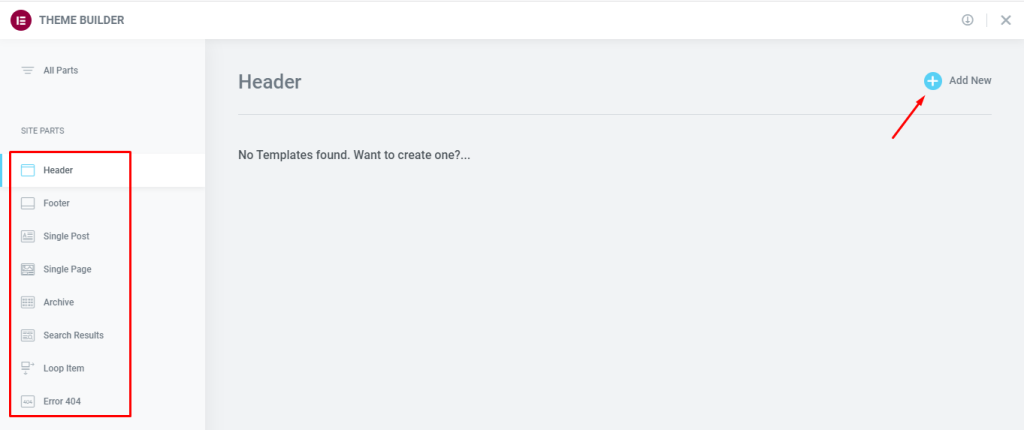
Demikian artikel kami tentang Plugin Elementor PRO hingga cara menggunakannya. Kami berharap dengan panduan ini, Anda akan semakin mudah dalam membuat website berbasis WordPress.